Kun kirjoitat muistiinpanoja Google Keepiin, sinun on usein muokattava niitä. Olipa kyseessä kirjoitusvirhe tai lähestymistavan muutos, yksi Google Keep -muistiinpano voi käydä läpi useita muutoksia.

Mutta onko mahdollista nähdä muokkaushistoria jotenkin? Vastaus on kyllä. Voit nähdä, milloin muistiinpanoasi on viimeksi muokattu, mutta et sen aiempaa sisältöä.
Google Keep -muistiinpanon luominen
Ymmärtääksesi, miten muokkaushistoria toimii Google Keepissä, on parasta käydä läpi joitakin muistiinpanojen olennaisia asioita. Miltä muistiinpanojen luominen ja muokkaaminen Google Keepissä näyttää? Näytämme sinulle, kuinka voit tehdä muistiinpanon sekä verkkoportaalissa että Google Keep -sovelluksessa iOS:lle ja Androidille. Verkkosovelluksessa on noudatettava seuraavia ohjeita:
- Kirjaudu sisään Google-tilillesi ja avaa Google Keep.

- Napsauta näytön yläreunassa olevaa suorakaiteen muotoista tilaa, jossa lukee "Tee muistiinpano..."

- Kun olet tehnyt sen, suorakulmiotila laajenee ja voit alkaa kirjoittaa muistiinpanoa.

- Kun olet valmis, napsauta "Sulje" oikeassa alakulmassa.

Muistiinpano näkyy automaattisesti joko ruudukko- tai luettelonäkymässä sen mukaan, mitä olet valinnut asetuksistasi.
Jos käytät mobiililaitettasi Google Keep -muistiinpanojen luomiseen, se näyttää tältä:
- Käynnistä Google Keep -sovellus.

- Valitse "Luo" tai "Plus"-kuvake ja kirjoita muistiinpano.

- Kun olet valmis, valitse "Takaisin".

Uusi muistiinpanosi lisätään luetteloon heti, ja voit selata niitä ja muokata niitä milloin tahansa.
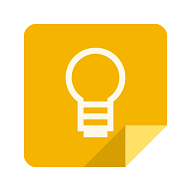
Google Keep -muistiinpanon muokkaaminen
Kuten näet, Google Keep -muistiinpanon luominen on melko yksinkertaista. Ja hyvä uutinen on, että kerran luotu Google Keep -muistiinpano ei ole kiveen hakattu. Kun sinun on muokattava sitä, sinun tarvitsee vain napsauttaa tai napauttaa sitä uudelleen ja muuttaa se haluamaasi muotoon.
Sekä verkkosovelluksessa että mobiilisovelluksessa voit lisätä tunnisteita, värejä tai valintaruutuja, kun haluat muuttaa muistiinpanosi luetteloksi.
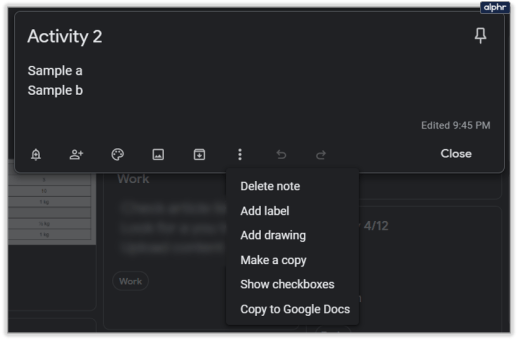
Muokkaustyökalupalkki tulee näkyviin alkuperäisen muistiinpanosi alle, kun napsautat sitä. Voit myös tarvittaessa lisätä muistiinpanoon muistutuksen. Ja jopa merkitse joku "Yhteistyökumppaniksi", jos hänen täytyy nähdä se.
Muokkaushistorian tarkasteleminen Google Keepissä
Olemme käsitelleet muistiinpanojen luomista ja muokkaamista. Katsotaan nyt, mitä Google Keepin avulla voit seurata muutosten suhteen. Totta puhuen, se ei ole paljon, mutta sinulla on silti arvokasta tietoa otettavaksi.
Kun napsautat mitä tahansa muistiinpanoa Google Keepissä, sinun kannattaa kiinnittää huomiota muistiinpanon oikeaan alakulmaan. Tämä näyttää tiedot siitä, milloin muistiinpanoa on viimeksi muokattu.
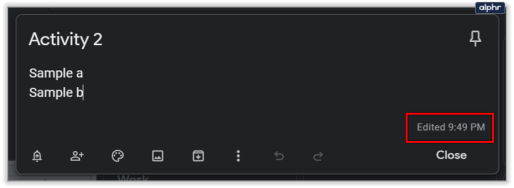
Jos viet hiiren ""Muokattu” -tunnisteen, saat tiedot siitä, milloin muistiinpanon alkuperäinen versio luotiin, sekä aika- tai päivämääräleima.

Valitettavasti et näe aiempia muokkausaikoja. Joten riippumatta siitä, kuinka monta muokkausta yhdellä Google Keepin muistiinpanolla on tehty, näet vain viimeisen.
Kuinka arkistoit tai poistat Google Keep -muistiinpanoja?
Kun olet muokannut muistiinpanoa Google Keepissä liian monta kertaa, näyttää siltä, että olisi parempi aloittaa alusta? Toki, olemme kaikki olleet siellä, ja onneksi Google Keepin avulla on helppo poistaa muistiinpano ja aloittaa alusta. Näin teet sen Google Keep -verkkosovelluksessa:
- Napsauta kyseistä muistiinpanoa.

- Valitse kolme pystysuoraa pistettä työkalupalkista.

- Valitse avattavasta valikosta Poista muistiinpano.

Noudata näitä ohjeita mobiililaitteellasi:
- Käynnistä sovellus ja napauta muistiinpanoa, jonka haluat poistaa.

- Napsauta kolmea pystysuoraa pistettä ja valitse sitten "Poista".

- Jos haluat poistaa useamman kuin yhden muistiinpanon kerrallaan, pidä kutakin painettuna.

On tärkeää muistaa, että Google Keepin avulla voit muuttaa mieltäsi poistamistasi muistiinpanoista. Mutta ei loputtomiin, vain viikon ajan. Kun muistiinpanosi on siirretty "Roskakori"-kansioon, voit palata takaisin, napsauttaa mitä tahansa niistä ja valita "Palauta".

Muistiinpanojen arkistointi on samanlaista, mutta muistiinpanojen poistamisen sijaan se vain tallentaa ne pysyvästi. Google Keepissä on oletuksena "Arkisto"-kansio, johon voit lähettää kaikki muistiinpanot, muistutukset ja luettelot, joita sinun ei enää tarvitse nähdä, mutta jotka haluat säilyttää sovelluksessa.

Tunne Google Keepin muokkaushistoriasi
Jos haluat Googlen tekevän tästä ominaisuudesta näkyvämmän ja näyttävän kaikkien versioiden täydellisen historian, ainoa asia, jonka voit tehdä, on lähettää palautetta Google Keep -sovelluksesta.
Toistaiseksi näemme vain, milloin viimeisin muokkaus tehtiin ja milloin muistiinpano luotiin. Joillekin käyttäjille se on enemmän kuin tarpeeksi, varsinkin kun otetaan huomioon, että Google Keepillä on joitain rajoituksia muotoilun ja mukauttamisen suhteen.
Haluatko täyden muokkaushistorian Google Keepissä? Kerro meille alla olevassa kommenttiosassa.






















